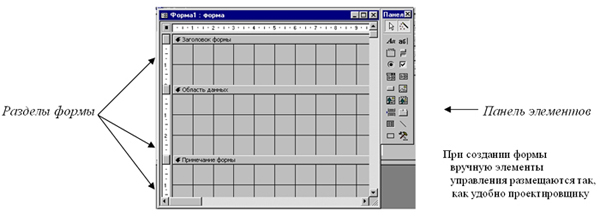Студопедия КАТЕГОРИИ: АвтоАвтоматизацияАрхитектураАстрономияАудитБиологияБухгалтерияВоенное делоГенетикаГеографияГеологияГосударствоДомЖурналистика и СМИИзобретательствоИностранные языкиИнформатикаИскусствоИсторияКомпьютерыКулинарияКультураЛексикологияЛитератураЛогикаМаркетингМатематикаМашиностроениеМедицинаМенеджментМеталлы и СваркаМеханикаМузыкаНаселениеОбразованиеОхрана безопасности жизниОхрана ТрудаПедагогикаПолитикаПравоПриборостроениеПрограммированиеПроизводствоПромышленностьПсихологияРадиоРегилияСвязьСоциологияСпортСтандартизацияСтроительствоТехнологииТорговляТуризмФизикаФизиологияФилософияФинансыХимияХозяйствоЦеннообразованиеЧерчениеЭкологияЭконометрикаЭкономикаЭлектроникаЮриспунденкция |
ТЕМА 14. СИСТЕМА УПРАВЛЕНИЯ БАЗАМИ ДАННЫХСоздание запросов на выборку. Запрос строится на основе одной или нескольких взаимосвязанных таблиц, позволяя комбинировать содержащуюся в них информацию. При этом могут использоваться как таблицы базы данных, так и сохраненные таблицы, полученные в результате выполнения других запросов. Кроме того, запрос может строиться непосредственно на другом запросе с использованием его временной таблицы с результатами. Запрос QBE содержит схему данных, включающую используемые таблицы и бланк запроса. При конструировании запроса достаточно выделить и перетащить с помощью мыши необходимые поля из таблиц, представленных в схеме данных запроса, в бланк запроса и ввести условия отбора записей. Назначение и виды запросов Запрос позволяет выбрать необходимые данные из одной или нескольких взаимосвязанных таблиц, произвести вычисления и получить результат в виде виртуальной таблицы. Полученная таблица может использоваться в качестве источника данных в следующих запросах, формах, отчетах, страницах доступа к данным. Через запрос можно производить обновление данных в таблицах, добавление и удаление записей. С помощью запроса можно выполнить следующие виды обработки данных: · выбрать записи, удовлетворяющие условиям отбора; · включить в результирующую таблицу запроса заданные пользователем поля; · произвести вычисления в каждой из полученных записей; · сгруппировать записи с одинаковыми значениями в одном или нескольких полях в одну запись с одновременным выполнением над другими полями групповых функций; · произвести обновление полей в выбранном подмножестве записей;  · создать новую таблицу базы данных, используя данные из существующих таблиц; · удалить выбранное подмножество записей из таблицы базы данных; добавить выбранное подмножество записей в другую таблицу. Многотабличный запрос позволяет сформировать записи результата путем объединения взаимосвязанных записей из таблиц БД и включения нужных полей из нескольких таблиц. В частности, при объединении двух нормализованных связанных одно-многозначными отношениями таблиц результирующая запись образуется на основе записи подчиненной таблицы, в которую добавляются поля из связанной записи в главной таблице. Заметим, что подобное объединение формирует новую таблицу, которая не является нормализованной. Выбранный тип объединения таблиц задается при установлении связи между таблицами и определяет способ формирования записей запроса. По умолчанию связи устанавливаются с параметром объединения первого типа: объединение только тех записей, в которых значения связанных полей обеих таблиц совпадают. Представление данных в форме Структура формы: Создавая формы автоматическими средствами, можно не задумываться над их структурой, но при разработке формы вручную со структурой приходиться иметь дело. Структуру формы составляют ее разделы, содержащие элементы управления.
III.Объекты Базы данных: 1 способ. Создание формы в режиме Конструктора ПРИМЕЧАНИЕ.Изменение макета формы и редактирование осуществляется в режиме Конструктора форм . Выделяется нужный объект и изменяется его положение, размеры, применяется форматирование и оформление к данному объекту. ТЕХНОЛОГИЯ СОЗДАНИЯ ФОРМЫ С РИСУНКОМ 1 шаг.Создать таблицу в режиме конструктора (см. Алгоритм создания таблиц с помощью Конструктора) · Установка размеров - Вписать в рамку · Вывод на экран- да · Режим вывода- всегда · От левого края - по умолчанию · От правого края - по умолчанию · Ширина - по умолчанию · Высота - по умолчанию · Цвет фона - по умолчанию · Оформление- обычное 5 шаг.С помощью меню Вид перейти в режим формы, заполните форму данными.
Отчеты |
||
|
Последнее изменение этой страницы: 2018-04-12; просмотров: 468. stydopedya.ru не претендует на авторское право материалов, которые вылажены, но предоставляет бесплатный доступ к ним. В случае нарушения авторского права или персональных данных напишите сюда... |